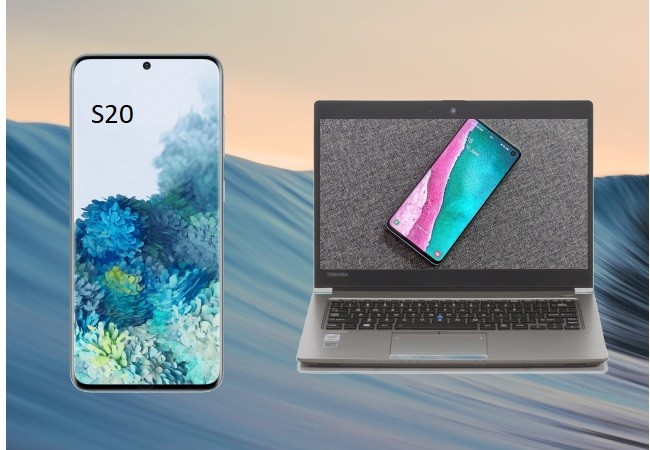
Experimenta una nueva forma de transmitir pantalla con infinity-O con las nuevas versiones de Samsung S20 que se lanzarán próximamente. El Infinity-O te brindará una experiencia cinematográfica e ininterrumpida, además de redefinir las lentes ultra anchas. El nuevo 4K UHD del dispositivo te brindará el mejor placer de visualización y transmisión. No hay forma de que no lo disfrutes. Comparte tu gran experiencia al reflejar tu pantalla en una pantalla más grande utilizando algunas de las aplicaciones de duplicación disponibles. Mientras tanto, estas son algunas de las mejores herramientas para reflejar Samsung S20 en la PC.
Cómo reflejar Samsung Galaxy S20 a PC
ApowerMirror

La herramienta principal en la lista es ApowerMirror. Se sabe que esta herramienta es uno de los programas de software para compartir pantallas más confiables y compatibles con todo tipo de plataformas de dispositivos. El IU suave y fácil lo hace realmente popular para aquellos que no son tan expertos en tecnología. Además, la mayoría de los streamers y entusiastas de los juegos lo usan porque tiene una pantalla receptiva. Para los jugadores, la capacidad de controlar su teléfono es una ventaja. Entonces, si decidiste probarlo, haz clic en los botones de descarga a continuación para descargarlo e instalarlo. Para reflejar el Galaxy S20 en el ordenador, sigue la guía escrita para ti.
- Después de descargarlo einstalarlo, conecta ambos dispositivos bajo la misma red Wi-Fi.
- Sugerencia: También puedes usarun cable USB para controlar tu dispositivo en tu ordenador. La conexión porcable es recomendable para los jugadores.
- En tu teléfono, espera hastaque el nombre de tu teléfono aparezca en la pantalla.
- Toca y espera hasta quecomience la duplicación.
LetsView

El siguiente en rango es LetsView. LetsView es tan bueno como ApowerMirror. Es competitivo y confiable en comparación con otros. Similar a ApowerMirror, esta también tiene grabación de pantalla, captura de pantalla y función de anotación. Como se trata de una herramienta lista para Miracast, es compatible con los televisores que admiten Miracast y otro hardware de terceros que admite esta función. Que ApowerMirror no posee. Mientras tanto, la transmisión de Galaxy S20 para PC se guiará a continuación.
- Usa los botones de descarga acontinuación y conecta tu Samsung S20 y tu PC bajo el mismo servidor de Wi-Fi.
- Inicia la aplicación en ambosdispositivos y en tu teléfono, espere hasta que aparezca el nombre de tu PC.
- Ahora, toca el nombre de tu PC.En poco tiempo comenzará la duplicación.
SideSync
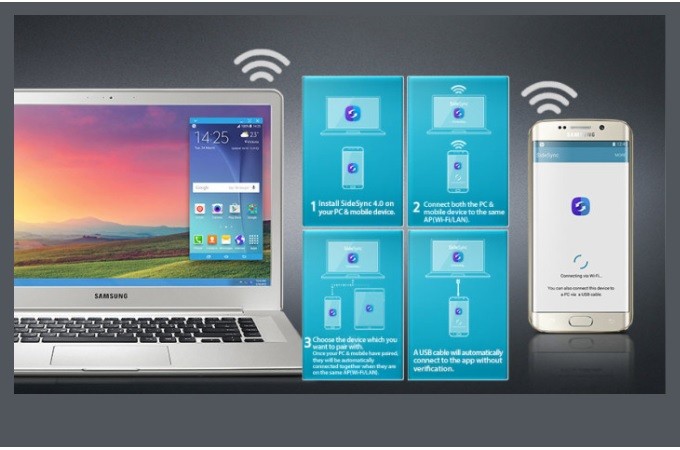
La última y la forma más práctica es mediante el uso del programa predeterminado. Sydesync es una función incorporada especialmente diseñada para usuarios de Samsung. La capacidad de reflexión funciona si vas a descargar Sidesync en tu PC y a través de una conexión Wi-Fi. Aunque es práctico usarlo, el rendimiento y las características que ofrece son muy limitados en comparación con ApowerMirror y LetsView. Avanzando para reflejar el Galaxy S20 en el ordenador, sigue los pasos a continuación.
- Descarga e instala Sidesync en tuPC.
- Inicie la aplicación y ejecútalosen la misma red WiFi.
- Tan pronto como se verifique laconexión, el teléfono solicitará permiso para comenzar a conectarse en la PC
- En tu teléfono, haz clic en“Inicio” para iniciar la conexión.
- Esta vez, mira tu PC y toca elnombre de tu teléfono.
- Para finalizar, toca “Ok” en tumóvil y PC.
Conclusión
De hecho, esta lista de herramientas es útil para reflejar Samsung S20 en la PC. Al elegir considerar las características y los servicios que ofrece. Sin embargo, puedes probarlos todos, de todos modos son gratuitos.


Dejar un comentario